Nếu bạn đang đau đầu vì 1 số lỗi phát sinh trên iPhone, bài viết này sẽ có ích cho bạn
Một số giải pháp khắc phục các lỗi thông dụng hay gặp trên iPhone mà bạn nên biết.
Bất cứ hệ điều hành hay thiết bị di động nào cũng có thể phát sinh lỗi, và hầu hết chúng ta điều không được trang bị kiến thức để “đương đầu” với “chúng”. Với iPhone cũng vậy. Mặc dù đây là dòng smartphone được rất nhiều người yêu thích và sử dụng thường xuyên vì tính đơn giản, mượt mà và …camera rất ấn tượng nhưng đôi khi “nó” cũng “dở chứng” khiến người dùng cảm thấy khó chịu.

Bài viết này chúng ta sẽ cùng nhau tham khảo một số gợi ý khắc phục các lỗi cơ bản hay phát sinh trong quá trình sử dụng iPhone. Nếu bạn quan tâm, mời tham khảo nội dung sau đây.
Thiết bị rung liên tục không ngừng
Có bao giờ bạn rơi vào trường hợp chiếc iPhone của mình bỗng dưng rung liên tục mặc dù bạn đã tiến hành khởi động lại thiết bị hoặc tắt tính năng rung trong phần “Cài đặt” của thiết bị hay không? Theo tìm hiểu thì tình trạng này nguyên nhân là do tính năng của một ứng dụng chạy ngầm nào đó làm cho chiếc iPhone của bạn rung không ngừng nghỉ.
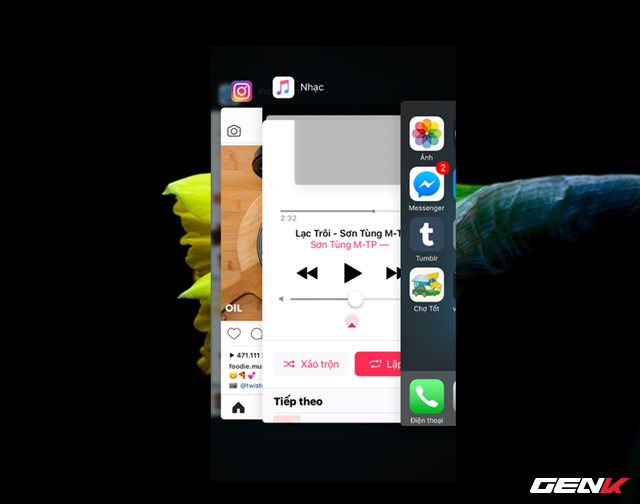
Truy cập chế độ Đa nhiệm và lần lượt đóng các ứng dụng để tìm "thủ phạm".
Do đó, cách khắc phục đơn giản nhất là bạn hãy mở giao diện đa nhiệm của thiết bị lên thông qua việc nhấp 2 lần vào nút Home và tiến hành lần lượt tắt từng ứng dụng để kiểm tra “thủ phạm” là ứng dụng nào.
Trường hợp gợi ý khắc phục trên không giúp được bạn, hãy nghĩ đến việc restore lại thiết bị.
Tốc độ truy cập mạng qua Wi-Fi bổng dưng chậm lại
Nhìn chung lỗi này thường phát sinh khi người dùng tiến hành cập nhật phần mềm, ứng ụng. Trong một số trường hợp, nguyên nhân lại thường được xác định là do đường truyền không ổn định hoặc có quá nhiều điểm truy cập trên cùng một kết nối dẫn đến tình trạng “nghẽn” mạng. Do đó, điều bạn cần làm lúc này là:
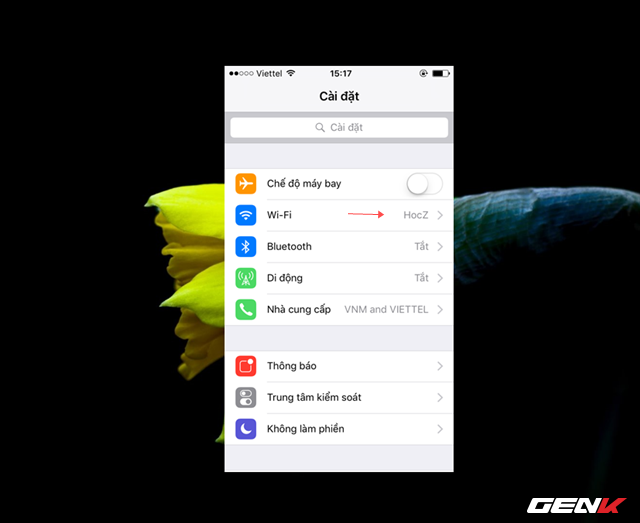
Mở Cài đặt -> Wi-Fi.
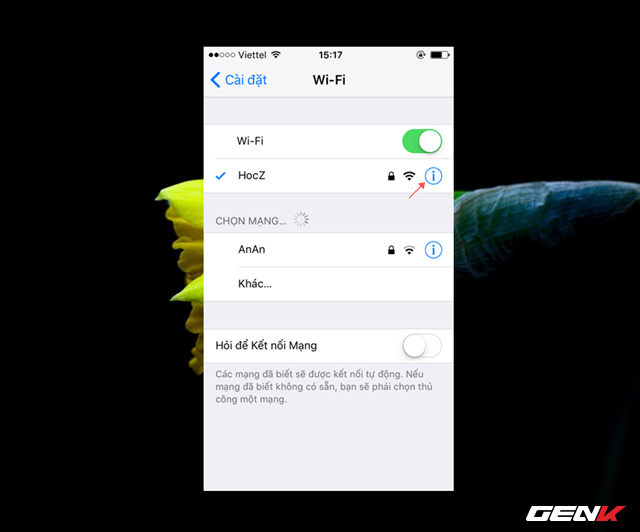
Nhấp vào biểu tượng hình dấu “!” ở điểm truy cập Wi-Fi thiết bị đang dùng.
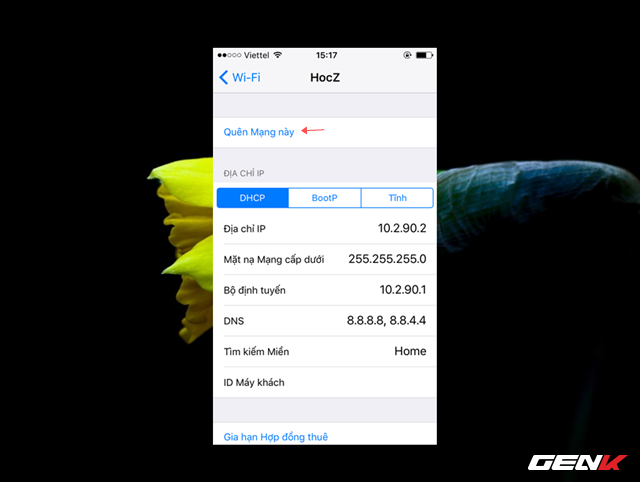
Sau đó nhấp vào “Quên mạng này”.
Giờ thì bạn hãy tiến hành kết nối lại thiết bị với mạng Wi-Fi một lần nữa để kiểm tra. Nếu vẫn cảm thấy “không ổn”, bạn hãy thực hiện như sau:
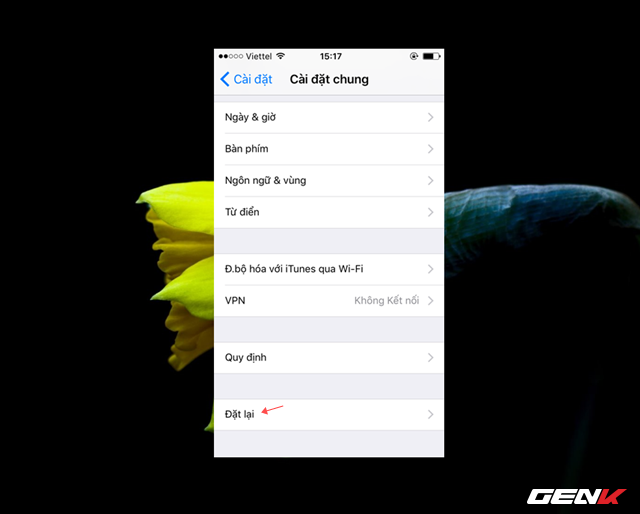
Truy cập vào Cài đặt -> Cài đặt chung -> Đặt lại.
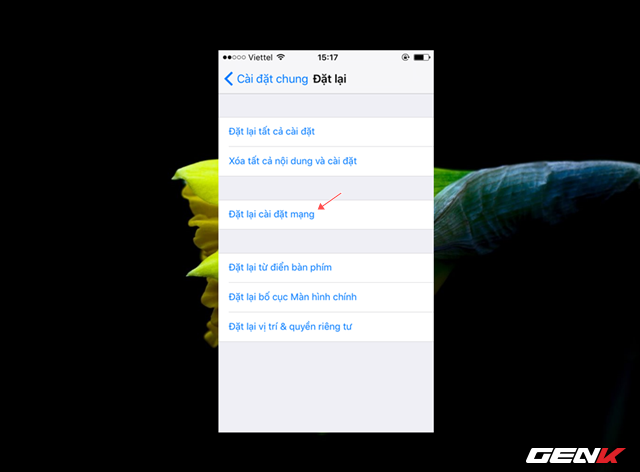
Nhấp vào lựa chọn “Đặt lại cài đặt mạng” và chờ vài giây để thiết bị tiến hành xóa bỏ các cài đặt cấu hình mạng trước đó.
Khi đã xong, bạn hãy thử kết nối lại lần nữa. Nếu vẫn như vậy, hãy thử kết nối với một mạng Wi-Fi khác hoặc khởi động lại thiết bị router mạng đang dùng.
Màn hình iPhone đột nhiên ngả vàng
Nếu ai đó cố tình “chơi khăm” bạn, cách đơn giản là họ sẽ biến màn hình chiếc iPhone trở nên “vàng uể oải”. Và nếu bạn không rành về iPhone, chắc hẳn khi rơi vào tình trạng “vàng” này thì có thể bạn sẽ rất “hoang mang” phải không nào? Cách giải quyết rất đơn giản như sau:
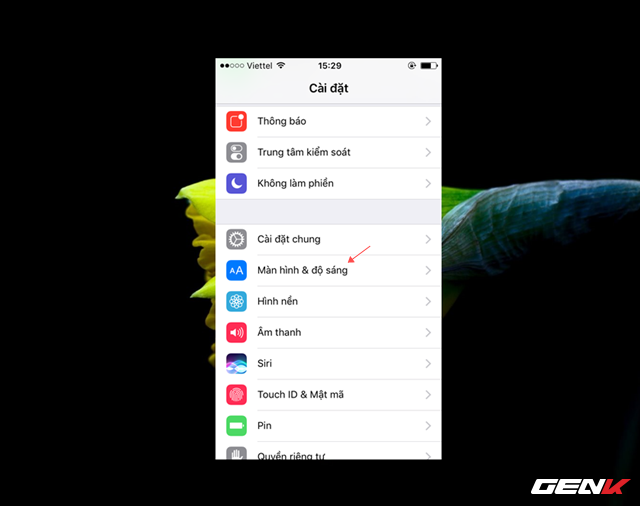
Truy cập vào Cài đặt -> Màn hình & độ sáng.
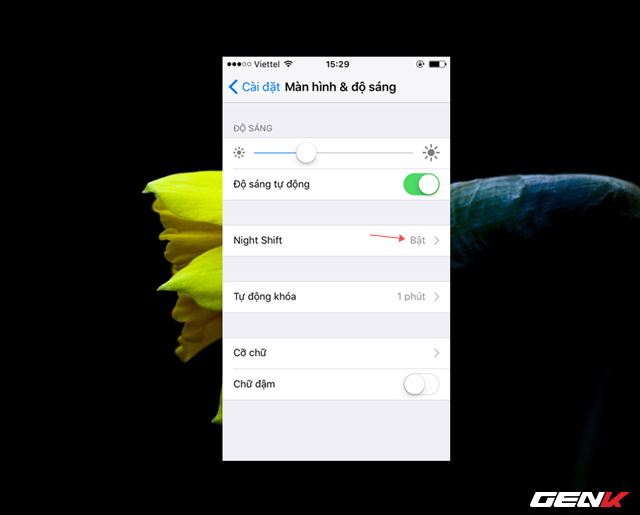
Tìm đến lựa chọn “Night Shift” và nhấp vào nó.
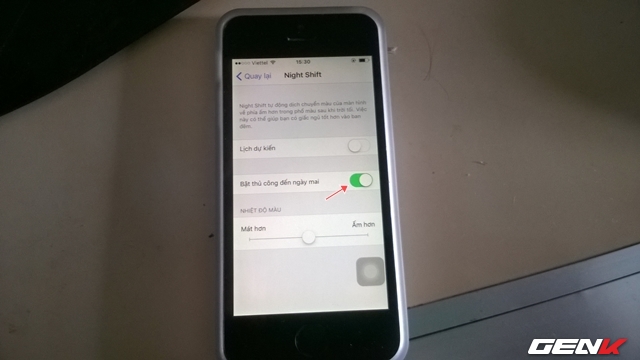
Gạt sang “OFF” ở lựa chọn “Bật thủ công đến ngày mai”.
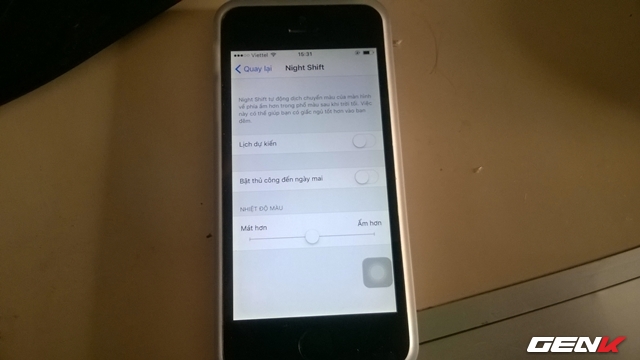
Và đây là kết quả.
Trong một số trường hợp bạn không tìm thấy lựa chọn này trên các dòng iPhone cũ như iPhone 5, hãy kiên nhẫn chờ đến ngày hôm sau, tình trạng sẽ tự biến mất.
Không thực hiện được thao tác trả lời cuộc gọi khi có ai đó gọi đến
Một lỗi khó hiểu và còn tồn tại cho đến ngày nay trên iPhone là đôi khi người dùng không thể thực hiện việc gạt biểu tượng nhận cuộc gọi để trả lời khi có ai đó gọi đến. Điều này đôi khi gây khó chịu đối với người dùng khi đang bận làm việc gì đó mà lại thêm “đau đầu” vì không thể thực hiện thao tác trả lời cuộc gọi khi nhận được.
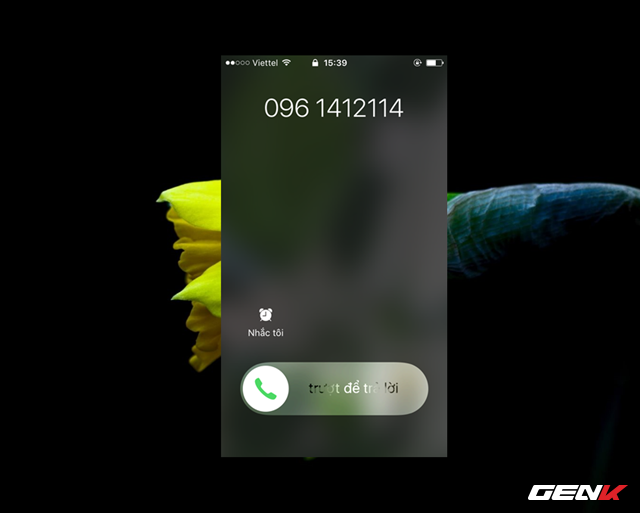
Nếu trong tương lai bạn rơi vào trường hợp này, hãy bình tĩnh và thực hiện việc gạt nút chế độ Bình thường/Im lặng hay nhấp vào nút Nguồn 1 lần trên thiết bị và thực hiện lại thao tác trả lời cuộc gọi là được. Đơn giản thế thôi.
Cùng là iPhone 7 mới mua được vài ngày nhưng một chiếc nghe nhạc hay còn chiếc kia lại không?
Trường hợp này không phải thuộc về lỗi mà là do việc tinh chỉnh của người dùng. Cụ thể, trên iPhone hay bất cứ chiếc smartphone nào cũng điều được nhà sản xuất tích hợp vào một bộ chỉnh âm với 2 hình thức là tự động theo hiệu ứng được lập trình sẳn và thủ công. Ở iPhone thì bộ chỉnh âm này được lập trình sẳn với các hiệu ứng tùy theo gu dòng nhạc mà người dùng yêu thích. Để sử dụng, bạn hãy làm như sau:
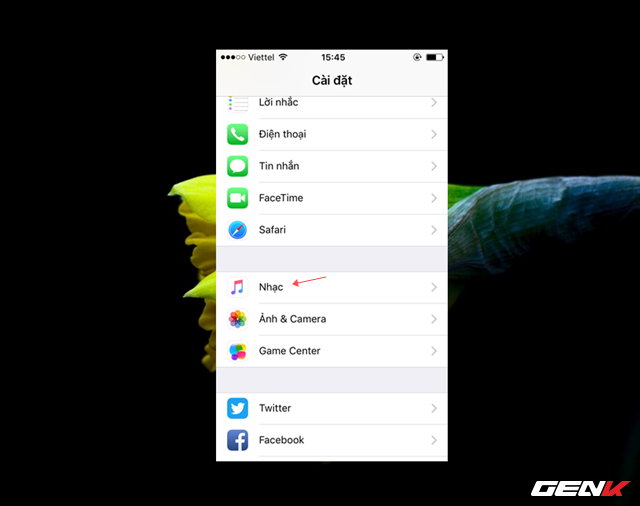
Truy cập vào Cài đặt -> Nhạc.
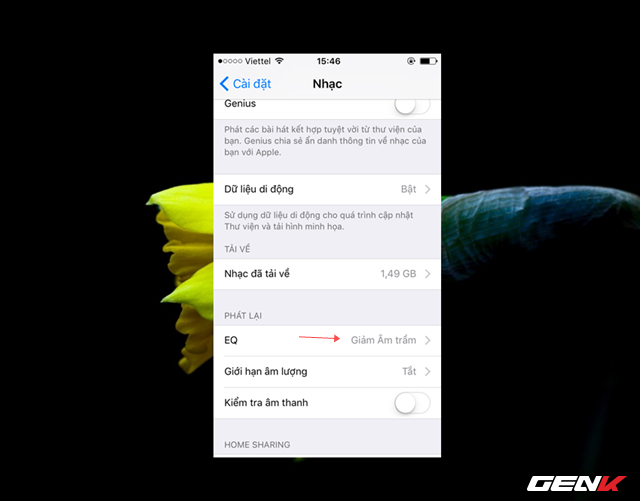
Tìm đến dòng lựa chọn “EQ” và nhấp vào nó.
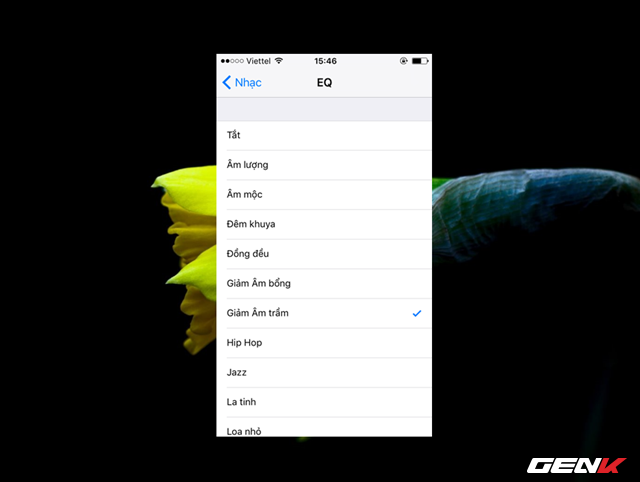
Tiếp theo bạn hãy mở một bài hát nào đó, và lần lượt nhấp vào các hiệu ứng âm thanh trong danh sách rồi thử cảm nhận xem hiệu ứng nào làm bạn thích nhất là được.
Mẹo nhỏ: Trên iPhone thì hiệu ứng “Đêm khuya” và “Giảm âm trầm” sẽ cho âm thanh lớn và thanh hơn so với các lựa chọn khác. Tuy nhiên, lựa chọn vẫn nằm ở bạn.
Trên đây là một vài gợi ý nhỏ về vấn đề hay gặp trên iPhone, bạn đọc có thắc mắc về lỗi nào khác, hãy gửi câu hỏi về Ban biên tập để chúng ta cùng tìm câu trả lời cho vấn đề nhé. Hi vọng bài viết sẽ có ích cho bạn.
NỔI BẬT TRANG CHỦ
-

Laptop 8GB RAM sắp tràn ngập thị trường do cấu hình RAM cao ngày càng đắt đỏ
Tình trạng thiếu hụt bộ nhớ DRAM đang buộc các hãng sản xuất laptop phải thay đổi chiến lược, khiến những mẫu máy chỉ trang bị 8GB RAM có nguy cơ trở thành lựa chọn phổ biến trong thời gian tới.
-

Bỏ gần 8 triệu mua máy làm sữa hạt này, lúc đầu xót ví nhưng càng dùng càng thấy hợp lý
